前回の記事に引き続きBlissOS15とBlissOS16の初期設定を行います。この記事ではGoogle Playの設定とアプリの更新の説明をします。
BlissOSの初期設定の流れ
前回の記事でも説明しましたが、再掲します。今回は⑥Google Play 開発者サービスの更新、⑦Google Playの初期設定、⑧Googleアプリ、Taskbarアプリの更新を行います。
- ログイン
- Home appの設定
- システムの日本語設定(BlissOS15)
- Googleの同期をOFFにする
- デバイスの初期設定(Androidの設定)
- Google Play 開発者サービスの更新
- Google Playの初期設定
- Googleアプリ、Taskbarアプリの更新
- 日本語入力アプリのインストール
- キーボードの設定
- 物理キーボードの設定
- 不必要な設定をOFFにする
Bliss OSのGoogle Playの設定とアプリの更新
BlissOSに入っているアプリのいくつかは古いので更新をします。また、Google Playも古いので最新のバージョンにするため、Google Play 開発者サービスの更新も行います。
⑥Google Play 開発者サービスの更新
- Step1Google Play 開発者サービス①
設定の左側メニューから「アプリ」を選択し「X個のアプリをすべて表示」をクリックします。
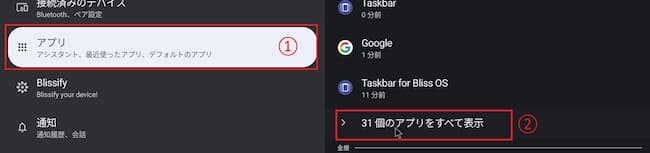
- Step2Google Play 開発者サービス②
一覧から「Google Play 開発者サービス」を探しクリックします。
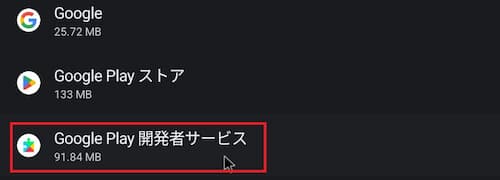
- Step3Google Play 開発者サービス③
画面右上の「Google Play」アイコンをクリックします。
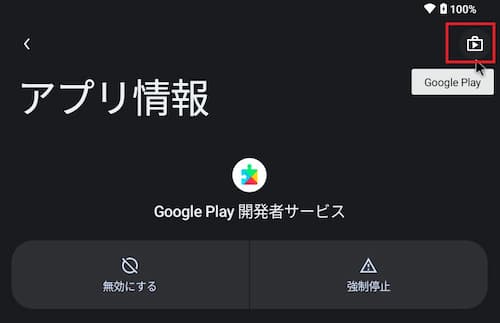
- Step4Google Play 開発者サービス④
「更新」ボタンを押します。
更新の表示がない場合はバックグラウンドでインストールされたので最新の状態です。

⑦Google Playの初期設定
Google Playの初期設定を行います。
- Step1Google Playの初期設定①
Google Playを開きます。タスクバーのGoogle Playのアイコンかアプリ一覧にあります。
「始める」ボタンを押します。
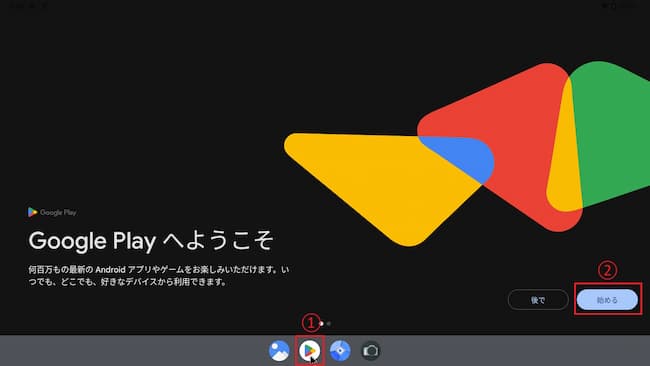
- Step2Google Playの初期設定②
Google playからのダイレクトメールを受け取る場合は「受け取る」、受け取らない場合は「後で」をクリックします。
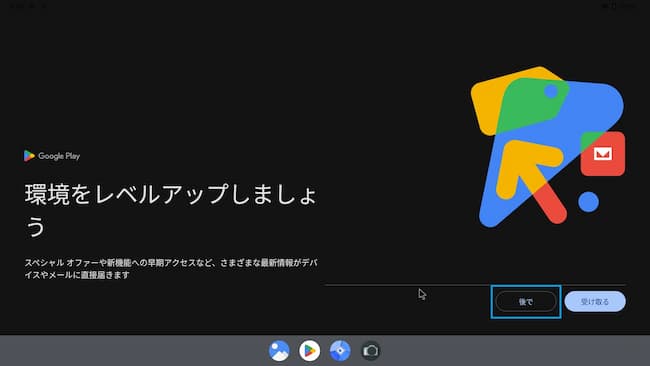
- Step3Google Playの初期設定③
Googleに登録されてるデータに基づくおすすめ情報を表示したい場合は「続行」、表示しない場合は「利用しない」をクリックします。
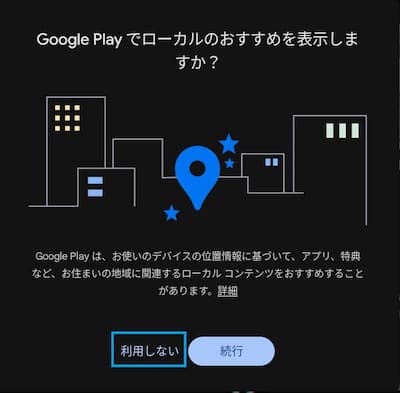
⑧Googleアプリ、Taskbarアプリの更新
GoogleアプリやTaskbarアプリの更新を行います。
- Step1アプリの更新①
Google Playの画面右上にあるユーザーアイコンをクリックし、「アプリとデバイスの管理」をクリックします。
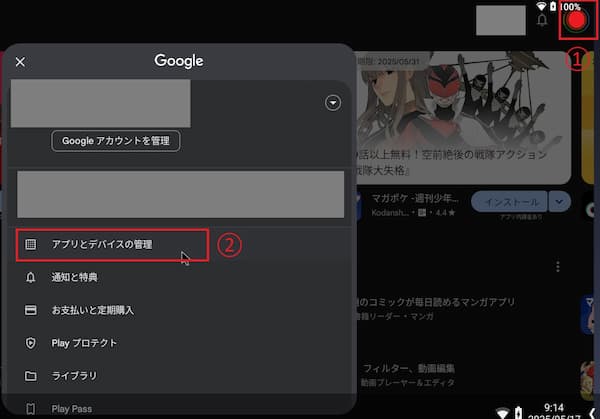
- Step2アプリの更新②
「アップデート利用可能」に更新するアプリがあれば「詳細を表示」をクリックします。
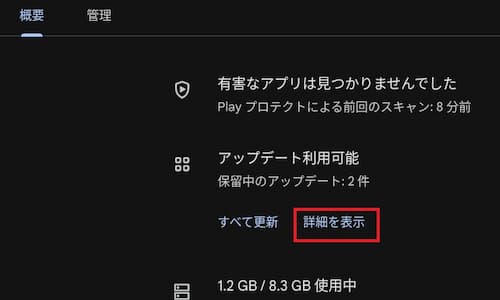
- Step3アプリの更新③
下記のアプリが表示されていることを確認し、「すべて更新」ボタンを押します。
- Taskbar
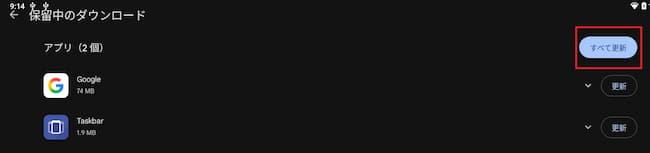
この一覧にTasbarアプリがない場合は個別に更新をします。(Googleアプリはどちらでもいい)
Braden FarmerのTaskbarアプリになります。
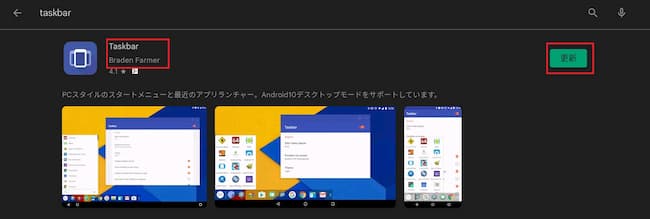
ここまででGoogle Playは最新になったので使用することができます。引き続き、キーボードの日本語入力設定を行います。
Comment